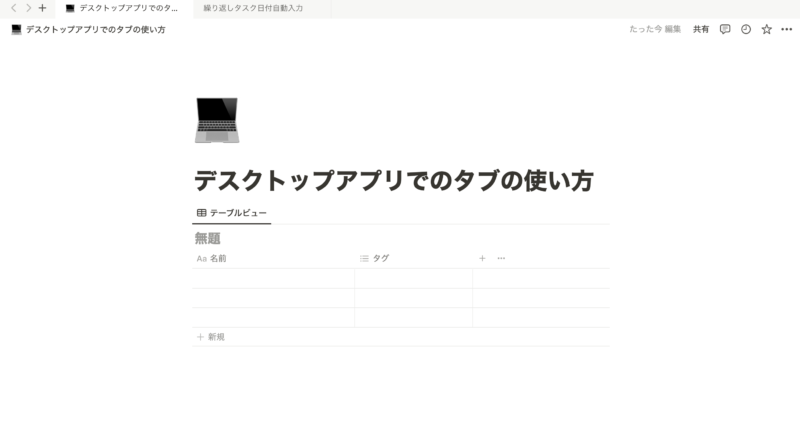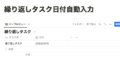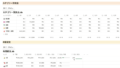・Notionのデスクトップアプリって便利?
・デスクトップアプリのタブ機能ってどうやって使う?
このような疑問にお答えします。
今回はNotionのデスクトップアプリに新たに追加されたタブ機能についてです。
タブ機能が追加されたことによって、デスクトップアプリの使いやすさがアップしましたので使い方を紹介します。
タブに関する便利なショートカットも紹介しているのでぜひ参考にしてみてください!
デスクトップアプリでのタブ機能の使い方
バージョンによってまだタブ機能が使えない可能性がある
まずはデスクトップアプリがタブ機能が使えるバージョンになっていないといけません。
僕もタブ機能が追加されて久しぶりにデスクトップアプリを開いて試してみようと思いましたが、最初はバージョンが上がっておらず使えませんでした。
僕の中で試したのは2点。
- デスクトップを再起動する
- デスクトップを開いた状態で再起動する
この2つをすると、アプリが最新のバージョンに更新されました。
Macのデスクトップアプリだとアップデートの操作が見当たらないので上記2点を色々試してみました。
(もし知っている方いたら教えてください。。)
僕はMacユーザーなので基本的にはMacの説明になるのでご了承ください。
やっていることはWindowsでも共通だと思うので参考にしてみてください。

画面上部に「+」が追加されているとタブ機能が追加されたバージョンにアップデートされたということになります。
タブ機能がまだ使えないという方はぜひ先ほどの2つの作業を試してみてください!
タブを追加する
それでは早速タブを追加してみてみます。
画面上の「+」をクリックします。
すると既存で開いていたページと同じページが左のタブで開かれます。
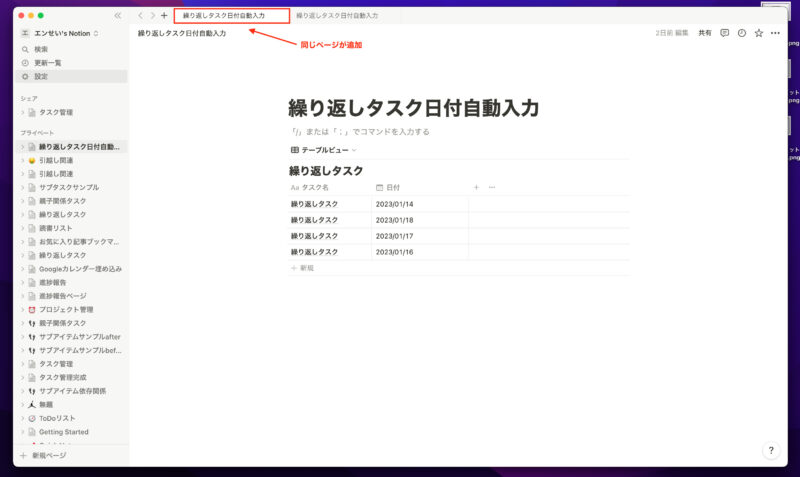
上記画像のように「繰り返しタスク自動入力」ページが2つ並んでいるのが分かるかと思います。
タブを追加しようとするときに「+」をクリックして追加されたタブでページ移動するのは少し手間かと思います。
なので新しいタブでページを開く方法も紹介します。
方法はいつもと同じようにページを開く際に「command⌘」を押したままクリックです。
そうすることでクリックしたページが新しいタブで開かれるようになります。
ワークスペースを切り替えるとそれまで開いていたタブは消える
1点注意点として挙げるとすれば、ワークスペースを切り替えるとそれまでのワークスペースでのタブは消えてしまうという点です。
せっかくタブをたくさん開いていてもワークスペースを切り替えると消えてしまうので注意が必要です。
ワークスペースをまたがる作業をする場合はブラウザの方が適しているかもしれません。
タブに関する便利なショートカット
ここからはタブに関する便利なショートカットをご紹介します。
タブの追加
まずはタブの追加。
「command⌘」+「T」で新規タブを追加することができます。
これで開かれるタブはそれまで開かれていたページと同じものが開かれます。
タブの移動/切り替え
続いてはタブの移動/切り替えです。
タブをたくさん開いてくると、ショートカットでタブの移動をすると効率が上がります。
「command⌘」+「左右キー」でタブを移動できます。
パソコンにある左右のキーを「command⌘」と同時に押すことで左右のタブを切り替えることができます。
タブの切り替えにはもう1つ方法があります。
「command⌘」+「数字キー」でタブを一気に切り替えられます。
「command⌘」+「5」と押すと、左から5番目のタブに切り替わります。
みなさんもぜひ便利なショートカットを使ってみてください!
ちなみにこれらのショートカットはChromeなどのブラウザでも使えるのでぜひ試してみてください。
覚えておくと便利です。
デスクトップアプリとブラウザは使い分けてもいいかも
いかがだったでしょうか。
デスクトップでタブが使えるようになったことでさらに便利に使えるようになりました。
ブラウザのタブはどうしても多くなってしまいがちです。
Notionで多くのページを同時に開いておきたいという方は試してみてもいいかもしれません。
調べ物などはブラウザ、情報やアイデアをまとめるときにNotionという使い分けをすることでPC内でのごちゃつきが解消されると感じました。
ぜひこの機会に使ってみてください!
Notionの便利な使い方も他にも多く紹介しているのでそちらもぜひ参考にしてみてください。
万能ツールNotionでできること5選【仕事の生産性爆上げ】
Notionの書籍を参考にしたい方におすすめ
Notionに関する書籍を参考にしたい方はこちらの本がおすすめです。
初心者にとっても分かりやすくNotionの全体像を解説してあります。
さらに私のNotionに関する記事を基にした書籍も発売中です。
これからNotionを始めたい方、Notionでできることを網羅的に知りたい方はぜひ参考にしてみてください。